どうも秋山です。
二日酔いか睡眠不足か低気圧のせいなのか、今日は一日中ぼーっとしてしまっていました。でも、帰りに牛丼2杯とアイス食べたら元気になりました。牛ありがとう!
では、MAYAの学習を始めましょう!
押し出し忘れたフェースを後から修正する
自分の作業用のプロジェクトディレクトリーをセットしてください。
前回、保存した、oshidashi_wasure_cube.mbを開いてください。
このデータは、前回わざと作成した、押し出し忘れたキューブがあるデータでしたね。
もし、モデリング中に、このようにダブルエッジになってしまったら、どうしたらよいでしょうか。
このままでは、不完全でトラブルの元になるデータになってしまいますね。
作り始めたばかりだったら、やり直せばいいかもしれません。
しかし、ある程度作ってから気がつくこともあります。
そういう場合には、後から修正しなければなりません。
人間は、間違う生き物です。間違った時に修正する手順を知っておくことが大事ですね。
4キーを押して、ワイヤーフレーム表示にしてください。

UIの左上にPoly Countが表示されていることを確認してください。
もし、表示されていない場合は、Display→Heads Up Display→Poly Countを実行してください。
ポリゴンのバーテックス、エッジ、フェース、3角ポリゴンおよびUVの数がビューに表示されました。
Poly Countを表示すると「重複して複数のバーテックスを選択していないか」や「エッジがしっかりくっついたか」を確認することができます。
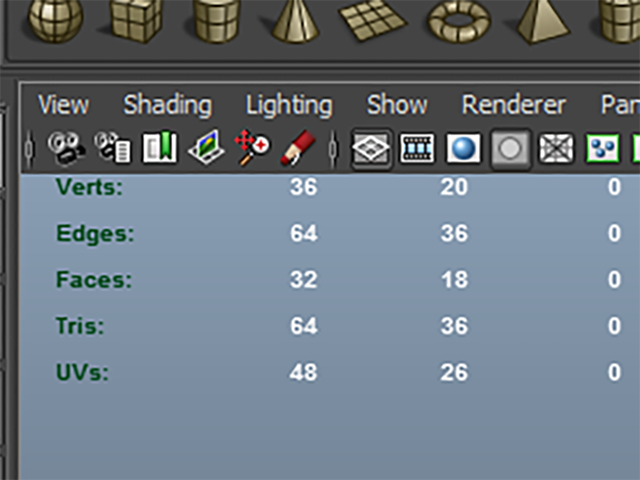
RMBを押して、マーキングメニューを表示して、バーテックス選択モードにしてください。
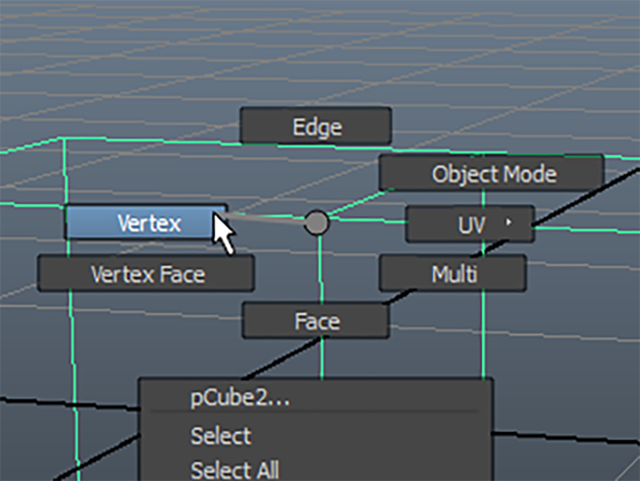
押し出し忘れた部分のバーテックスを選択してください。
注意!
この時、クリックして選択するのではなくドラッグして囲んで選択してください。
重なって存在しているバーテックスを確実に選択するためです。

Poly Countを確認してください。
バーテックスは、見た目は4つに見えますね。
しかし、この部分はダブルエッジ状態なので、8つのバーテックスを選択していることがわかります。
ここが8でない場合は、選択間違いの可能性がありますよ。しっかりドラッグして囲んで選択してくださいね。

バーテックスが同じ位置に2個ずつあります。
これをくっつけようと思います。
くっつけるメニューを実行するには、ちょっとコツが必要です。
次の画と以下の解説をよく読んで、しっかりやりとげてください。
Shiftキーを押しながら、RMB(右マウスボタン)を押して、マーキングメニューを表示してください。
RMBを押しながらカーソルをMerge Vertices>の位置までドラッグしてください。
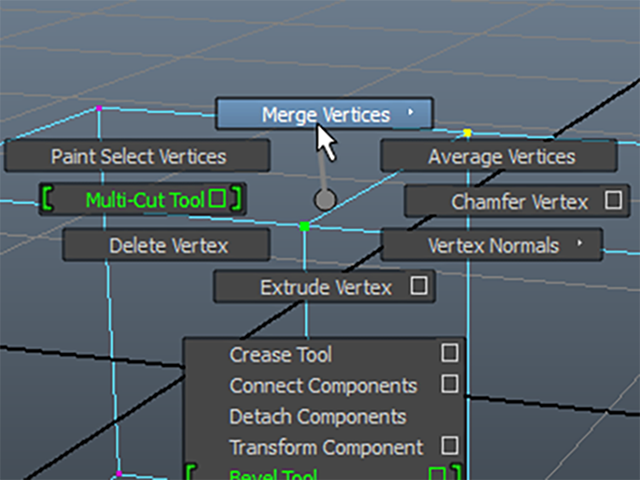
そうすると、さらにメニューが表示されます。
これをサブメニューといいます。
Merge Verticesを実行してください。
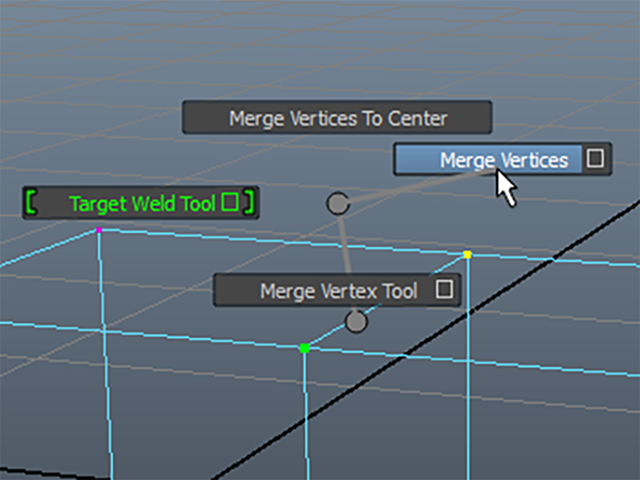
ちょっと面倒ですが、こういう2段階で表示されるメニューがあるんですね。
この手順は、MAYA2016だけでなく、MAYA2014でも、2015でも有効です。
うまくいかなかったら、何度でもやり直してください。
Poly Countを確認してください。
Merge Verticesがしっかり実行できたら、次の画のようになっているはずです。
バーテックスがくっついたので、選択しているバーテックスは4つになりました。

ダブルエッジは、なくなりました。
Merge Verticesはバーテックスをくっつけるメニューです。
バーテックスをくっつけるには、以下のメニューを実行してもいいです。
Edit Mesh→Merge (MAYA2014、2016)
Edit Mesh→Merge Components (MAYA2015)
バーテックスをくっつけるメニューについては、今後、詳しく学習する予定です。
5キーを押して、シェーディング表示にしてください。
pCube2をオブジェクトモードで選択して、3キーを押してください。
次の画のようになっていれば、OKです。

1キーを押して、もとにもどしてください。
ポリゴンフェースを押し出す④ まとめ
ダブルエッジ(押し出し忘れたフェース)を後から修正するには
同じ位置に重なっているバーテックスをくっつけて、ダブルエッジを修正してください。
Shiftキー+RMBでマーキングメニューを表示して、Merge Vertices→Merge Verticesを実行してください。
以下のメニューを実行してもいいです。
Edit Mesh→Merge (MAYA2014、2016)
Edit Mesh→Merge Components (MAYA2015)
バーテックスがくっついたかどうかを確認するには、Poly Countを表示して確認してください。
Display→Heads Up Display→Poly Count
ダブルエッジかどうかを確認するには、各フェースの中央に点が表示されるようにするとわかりやすいです。
その設定にするには、ShapeノードのMesh Component Display欄のDisplayCenterにチェックを入れてください。
今回はここまでです。
よくがんばりました。
お疲れさまでした。
もし、もっとまとめて学習を進めたいという人は、ご相談ください。家庭教師や事務所での研修も受け付けておりますよ。